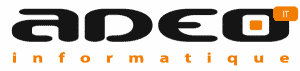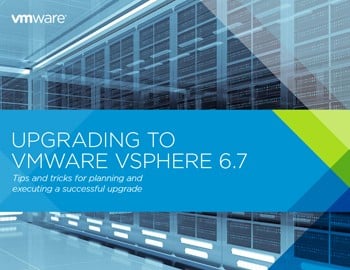COMMENT PROCÉDER À LA MISE À NIVEAU ?
Avec la richesse des nouvelles fonctionnalités et  capacités introduites dans vSphere 6.7, le moment est venu de mettre à niveau. Les entreprises du monde entier utilisent VMware vSphere 6.7 pour exécuter, gérer, connecter et sécuriser facilement des applications dans un environnement d’exploitation commun sur leur cloud hybride.
capacités introduites dans vSphere 6.7, le moment est venu de mettre à niveau. Les entreprises du monde entier utilisent VMware vSphere 6.7 pour exécuter, gérer, connecter et sécuriser facilement des applications dans un environnement d’exploitation commun sur leur cloud hybride.
POURQUOI PROCÉDER À LA MISE À NIVEAU ?
vSphere 6.7 fournit une expérience exceptionnelle à l’utilisateur grâce à une instance VMware vCenter Server Appliance (vCSA) améliorée. La solution intègre de nouvelles API qui améliorent l’efficacité et l’expérience pour déployer vCenter et plusieurs instances vCenter à partir d’un modèle, gérer plus facilement vCenter Server Appliance et procéder à des opérations de sauvegarde et de restauration. Elle simplifie aussi considérablement la topologie vCenter Server grâce à vCenter, qui intègre une instance de Platform Services Controller en mode Enhanced Linked Mode. Les clients peuvent ainsi lier plusieurs instances de vCenter et bénéficier d’une visibilité transparente sur l’environnement sans avoir à installer un contrôleur de services de plate-forme ou des équilibreurs de charge externes.
La 1re mise à jour de vSphere 6.7 propose également l’outil Converge de vCenter Server, qui permet aux clients de migrer leur topologie depuis une instance vCenter Server, avec PSC externe, vers un système vCenter Server avec PSC intégré, afin de pouvoir tirer parti d’une architecture simplifiée pour les mêmes performances. Voici les principales nouvelles fonctionnalités de vSphere 6.7 Update 1 :
- Gestion simple et efficace à grande échelle : vSphere 6.7 s’appuie sur l’innovation technologique de vSphere 6.5 qui redéfinit complètement l’expérience client. La plate-forme offre une simplicité de gestion exceptionnelle, une grande efficacité opérationnelle et une mise sur le marché plus rapide et ce, à grande échelle.
- Instance vSphere Client complète basée sur HTML5 : propose des performances optimisées et une gestion simplifiée des composants connectés.
- Sécurité intégrée complète : la solution vSphere 6.7 ajoute la prise en charge des périphériques matériels TPM (Trusted Platform Module) version 2.0 ; elle propose également Virtual TPM version 2.0, qui améliore la protection de manière importante et assure l’intégrité de l’hyperviseur et du système d’exploitation client.
- Une plate-forme applicative universelle : vSphere 6.7 est une plate-forme applicative universelle qui prend en charge les nouvelles charges de travail (notamment : graphiques 3D, Big Data, HPC, autoapprentissage, en mémoire et Cloud), ainsi que les applications stratégiques existantes. Elle prend aussi en charge et utilise les dernières innovations matérielles du secteur d’activité pour offrir des performances exceptionnelles à des charges de travail variées.
- Environnement de Cloud hybride transparent : la solution vCenter Server Hybrid Linked Mode permet au client de bénéficier d’une visibilité et d’une gérabilité unifiées à l’échelle d’un environnement vSphere on premise exécuté sur une seule version de VMware Cloud on AWS, exécutée sur une version différente de vSphere.
Rappel relatif à la fin du support général pour vSphere 5.5
Si vous utilisez vSphere 5.5, veuillez noter que la fin du support général (EOGS) de cette solution est effective depuis le 19 septembre 2018.
COMMENT PROCÉDER À LA MISE À NIVEAU ?
Nous pouvons vous accompagner dans la mise à jour vers VMware vSphere 6.7 dans le cadre d’une formation VMware vSphere afin que vous puissiez procéder à cette opération dans les meilleurs conditions.
Si vous souhaitez être accompagné dans la mise en oeuvre de cette mise à jour, n’hésitez pas à nous contacter pour étudier les conditions de faisabilités.
PROCÉDURE DE MISE À NIVEAU
La mise à niveau de votre environnement vers VMware vSphere 6.7 se déroule en plusieurs phases. Les composants mis à niveau au cours des premières phases restent totalement compatibles avec ceux dont la mise à niveau n’interviendra qu’ultérieurement.
Phase 1 : Mise à niveau de vCenter Server avec des solutions VMware associées
Avant de commencer la mise à niveau de vCenter Server, notez toute autre solution VMware associée à votre environnement, par exemple Site Recovery Manager (SRM) ou VMware NSX. Par ailleurs, déterminez si votre déploiement actuel utilise une architecture intégrée ou externe pour PSC. Utilisez la matrice d’interopérabilité des produits VMware et consultez l’article 53704 de la Base de connaissances pour identifier les versions des solutions qui sont compatibles avec vSphere 6.7. Reportez-vous à l’article 53710 de la Base de connaissances pour savoir comment mettre à niveau des solutions et vCenter Server (et ses composants).
Les mises à niveau vers vCenter Server 6.7 sont prises en charge à partir de vCenter Server 6.0 et versions ultérieures. Un outil de migration est également disponible pour convertir votre déploiement afin de passer de vCenter Server pour Windows à vCenter Server Appliance (vCSA). Avant toute migration depuis vCenter Server pour Windows vers vCSA, vous devez externaliser les produits VMware installés, comme SRM ou Horizon View Composer. Consultez le Guide de mise à niveau vSphere pour plus d’informations.
Phase 2 : Mise à niveau des hôtes vSphere vers VMware ESXi 6.7
Vous pouvez effectuer cette phase de manière progressive, en mettant successivement à niveau chacun des hôtes d’un même cluster après avoir déplacé les machines virtuelles vers d’autres hôtes opérationnels à l’aide de VMware vSphere vMotion. Cette approche progressive vous permet de mettre à niveau les hôtes vSphere en évitant toute interruption de service des machines virtuelles. La mise à niveau des hôtes vers VMware ESXi version 6.7 en cours de fonctionnement est prise en charge pour les hôtes vSphere exécutant VMware ESXi 6.0 ou versions ultérieures. La mise à niveau des hôtes vSphere peut s’effectuer selon différentes méthodes exploitantes, selon le cas, le programme d’installation VMware ESXi, la commande ESXCLI de VMware ESXi Shell, vSphere Update Manager (VUM) ou Auto Deploy.
Phase 3 : Installation ou mise à niveau de vRealize Log Insight for vCenter Server
L’étape finale consiste à installer ou mettre à niveau d’autres solutions de gestion qui s’intègrent avec vCenter Server et fournissent des fonctionnalités de surveillance et de planification. Consultez la documentation produit relative à vRealize Log Insight pour savoir comment déployer ce produit et reportez-vous à l’article 2147289 de la base de connaissances pour consulter les étapes à suivre pour la mise à niveau de cette solution.
Après la mise à niveau : procédez à la mise à niveau de vos machines virtuelles, commutateurs distribués et banques de données
vSphere 6.5 permet de continuer à exploiter des versions antérieures de VMware Tools et du matériel virtuel dans une configuration prise en charge sur les versions plus récentes de VMware ESXi. Cette matrice de support étendu facilite les mises à niveau de vSphere dans la mesure où elle permet de mettre à niveau immédiatement vos hôtes vCenter Server et ESXi, ainsi que les solutions VMware associées, puis de mettre à niveau les machines virtuelles par vagues successives. Dans la plupart des cas, les mises à niveau vers une version de machine virtuelle compatiblene sontnécessaires que lors de l’introduction de nouvelles fonctionnalités. VMware Tools doit être mis à jour selon les besoins pour bénéficier des correctifs de sécurité et de fiabilité.
Les machines virtuelles doivent être désactivées avant la mise à niveau. Prévoyez des fenêtres d’interruption de service adaptées pour cette phase. Vous pouvez orchestrer la mise à niveau des machines virtuelles avec vSphere Update Manager, afin de mettre à niveau à la fois VMware Tools et le matériel virtuel. Consultez la matrice de compatibilité de vSphere pour plus d’informations.
Les environnements vSphere qui utilisent des commutateurs distribués sont disponibles en plusieurs versions correspondant aux versions de vSphere. Des versions antérieures du commutateur peuvent être utilisées en toute sécurité sur les éditions vSphere plus récentes, mais une mise à niveau est requise pour profiter de fonctionnalités améliorées ou de meilleures performances.